Kuinka kytkeä kaksi Wi-Fi-reitittimiä verkkokaapelilla?

- 3331
- 348
- Mrs. Jeffrey Stiedemann
Sisältö
- Yhdistämme kaksi reititistä verkkokaapelilla
- Kytke laitteet
- Reitittimien asettaminen
Hei, rakkaat lukijat! Muistin täällä, että jotenkin kommentteihini he kysyivät, kuinka yhdistää kaksi reititintä verkkokaapelin läpi ja varmistaa, että ensimmäisestä Internet -reitittimestä kaapeliin siirrettiin toiseen reitittimeen. Ja hän puolestaan jakaa Internetin Wi-Fi: n kautta.

Kommenttien kirjoittaja näytti olevan kaapeli kotoa autotalliin ja asennettava reititin autotalliin, joka jakaa Internetin langattomassa verkossa. Päälaitteena se näytti olevan ADSL-modeemi ilman Wi-Fi-moduulia, mutta LAN-liittimellä, johon voit kytkeä reitittimen.
Järjestelmä ei oikeastaan ole monimutkainen, ja se on erittäin helppo asettaa. Tarkistin jo kaiken. Minulla on kaksi reititistä, yksi ASUS RT-N13U (Rev.B1), toinen TP-Link TL-MR3220. Yhdistin TP-Linkin ASUS: ään ja kaikki toimi hyvin. Joten päätin jakaa, ja yhtäkkiä joku muu haluaa määrittää tällaisen järjestelmän.
Tietenkin, jos molemmissa laitteissa on Wi-Fi-langaton moduuli, voit määrittää siltatilan (WDS). Mutta kun asetat reitittimiä siltatilaan (erityisesti erilaisia valmistajia), ongelmia voi olla paljon tai mikään ei voi toimia ollenkaan.
Yhdistämme kaksi reititistä verkkokaapelilla
Joten meillä on päälaite, jolla Internet on jo määritetty ja kaikki toimii. Se voi olla reititin, modeemi jne. D. Meidän on tehtävä tämä, pääasiallinen, annettava reititin yhdistää (lähiverkon mukaan) toinen reititin.
Ensimmäisessä laitteessa emme koske mitään emmekä kiivetä asetuksiin. Tärkeintä on, että pääreititin jakaa IP: n automaattisesti (DHCP on kytketty päälle), että se todennäköisesti tekee. Mitä ymmärrät, minulla on tärkein asus.
Laitteessa, jonka haluamme muodostaa yhteyden (minulla on TP-Link), suosittelen sinua jättämään asetukset tehtaalle. Tämä on välttämätöntä kaikkien asetettujen asetusten poistamiseksi. Ne voivat estää meitä perustamasta järjestelmäämme. Voit lukea kuinka tehdä tämä artikkelissa https: // f1comp.Ru/interesnoe/kak-sbrosici-parol-i-nastrojki-wi-fi-Rutere/.
Tarvitsemme sitä, puristettu verkkokaapeli. Siitä, kuinka kaapeli puristettiin artikkelissa kuinka tehdä (purista) ristikkäin? Jos et ole varma, että teet sen tai et vain halua tehdä sitä, siirry sitten mihin tahansa (hyvin, melkein mihin tahansa) tietokonevarastoon ja pyydä puristamaan tarvitsemasi verkkokaapelin pituus. Esi -aarrea laitteiden välinen etäisyys, jonka yhdistämme.
Kaikki on valmis, aloitetaan :).
Kytke laitteet
Yhdistämme kaapelin yhden pään pääreitittimeen (josta otamme Internetin). Yhdistämme Lähiverkko Liitin, hän keltainen.
Toinen liitin on kytketty toiseen laitteeseen Heiketä Liitin, hän sininen.
Kuten tämä:
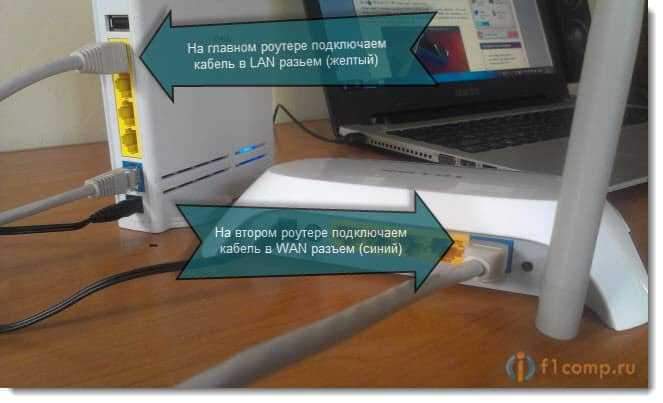
Ensimmäisessä laitteessa LAN -yhteyden ilmaisinta (tietokonekuvake, yleensä yksi neljästä) tulee valaistua). Ja toisessa reitittimessä tulisi valaistua WAN: n osoitin. Tässä:
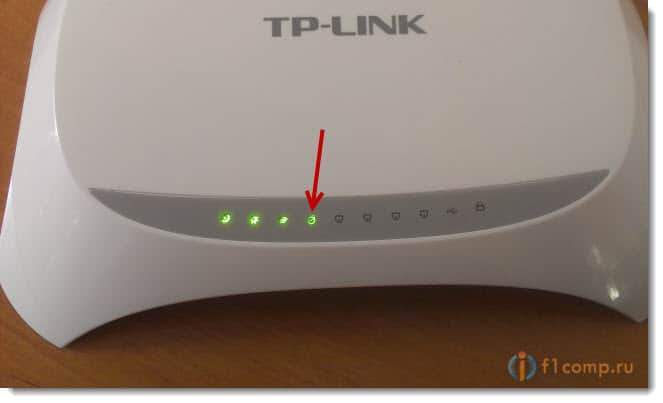
Kytketty? Loistava!
Reitittimien asettaminen
Kuten edellä kirjoitin, päälaite ei ole tarpeen määrittää (mutta jos järjestelmäsi ei toimi, voit tarkistaa asetukset).
Melkein mitään ei tarvitse virittää toiseen laitteeseen. Tarkista vain, että asetuksissa on osoitettu vastaanottavan IP automaattisesti. TP-Linkissä tämä tehdään seuraavasti:
Menemme reitittimen asetuksiin ja siirrymme välilehteen Verkko - Heiketä.
Tarkista, että se olisi päinvastainen WAN -yhteystyyppi se oli löydetty Dynaaminen IP. Jos ei, niin asenna.
Jos teit kaiken oikein, niin tiedot näkyvät IP -osoitteen, aliverkon peite- ja oletusyhdyskäytävän vastapäätä (kuten minulla on alla). Tämä tarkoittaa, että yhteys pääreitittimeen on asennettu ja kaiken pitäisi toimia.
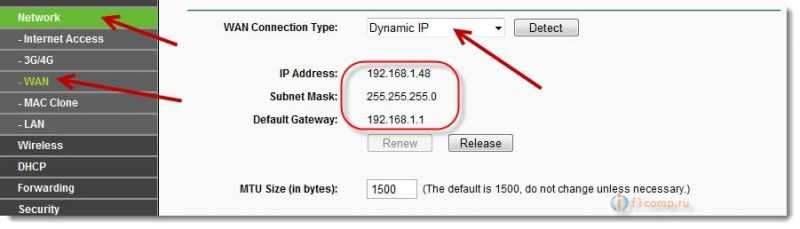
Älä unohda tehdä langattoman verkon asetuksia välilehdessä Langaton ja aseta salasana Wi-Fi-välilehdelle Langaton turvallisuus.
Jos sinulla on muita laitteita, niin ei ole mitään huolta. Teemme kaiken samalla tavalla, ohjauspaneelissa voi olla vain eroja.
Kaikki kommentit tai foorumi. Toistaiseksi!
- « Miksi Internet on lopettanut työskentelyn Wi-Fi-reitittimen kautta? Reitittimien tärkein erittely
- ASUS K56CM -kannettavan tietokoneen takuukorjausta [Roset] »

